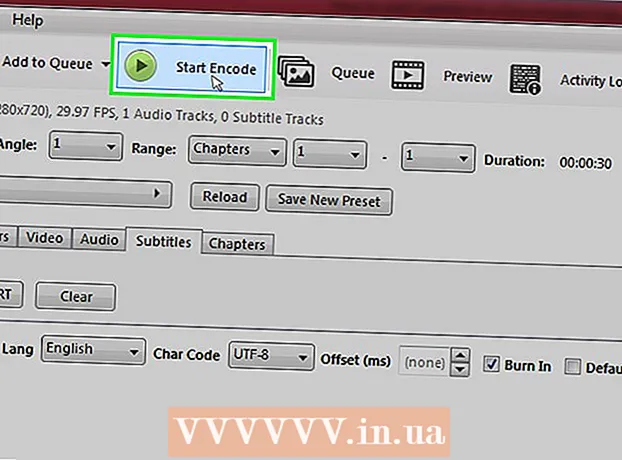Údar:
Robert Simon
Dáta An Chruthaithe:
16 Meitheamh 2021
An Dáta Nuashonraithe:
1 Iúil 2024
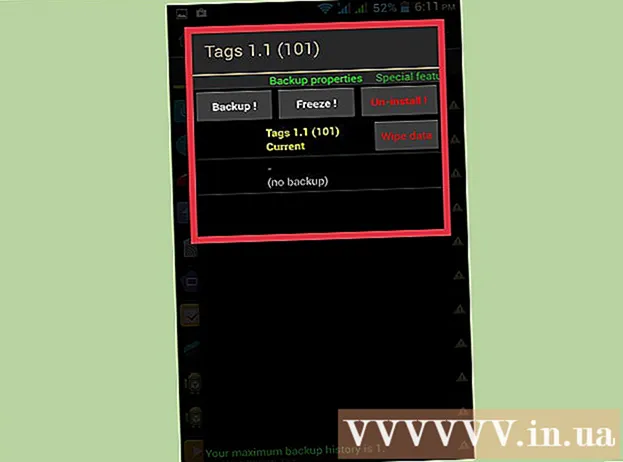
Ábhar
Múineann wikiHow an lae inniu duit conas apps a éilíonn rochtain ardleibhéil (ar a dtugtar rochtain fhréamh freisin) a dhíchumasú nó a bhaint chun díshuiteáil seachas a bheith in ann iad a scriosadh de ghnáth ar ghléasanna Android.
Céimeanna
Modh 1 de 2: An córas díchumasaithe agus aipeanna réamhshocraithe
Oscail an aip Socruithe Android. Mura bhfuil do ghléas fréamhaithe ansin ní féidir leat ach aipeanna réamhshuiteáilte a dhíchumasú, ach gan iad a scriosadh go hiomlán. Cuirfidh díchumasú cosc ar an aip a bheith ag rith agus ag taispeáint ar an liosta Apps. Chun dul ar aghaidh, cliceáil an aip Socruithe fearas-chruthach liath ar an liosta Apps.
- Má tá an gléas fréamhaithe, is féidir leat uirlis speisialta a úsáid chun apps córais a bhaint.
- Mura bhfuil a fhios agat cad atá le déanamh chun rochtain fhréamh a fháil ar fhón Android, is dócha nach bhfuil do ghléas fréamhaithe. Is féidir leat triail a bhaint as do ghléas a fhréamhú tríd an tosaitheoir a bhriseadh.

Cliceáil Iarratais, Aipeanna nó Bainisteoir iarratais (Bainistíocht feidhmchlár). B’fhéidir go mbeidh ort scrollú síos chun an roinn Gléas a fháil, ach tá cluaisíní ag roinnt feistí Android ag barr an roghchláir Socruithe chun rochtain níos gasta a fháil.- Ar ghléas Samsung, ní mór duit Feidhmchláir a thapú ar dtús, ansin bainisteoir Feidhmchláir a roghnú.
- Beidh an fhoclaíocht i socruithe agus leagan amach an roghchláir difriúil ag brath ar an bhfeiste Android.

Brúigh an cnaipe Níos mó (Cuir Leis) nó ⋮ sa chúinne uachtarach ar dheis den liosta iarratas.
Cliceáil Taispeáin aipeanna córais (Taispeáin aipeanna córais). Beidh liosta de na feidhmchláir chórais chomh maith le feidhmchláir a d’íoslódáil tú le feiceáil. Mar sin féin, ní féidir linn gach aip chórais a dhíchumasú.
Scrollaigh ar an liosta chun an aip a theastaíonn uait a dhíchumasú a fháil.
Cliceáil ar an iarratas chun tuilleadh sonraí a fheiceáil.
Brúigh an cnaipe Díshuiteáil nuashonruithe (Nuashonruithe díshuiteála) má tá siad ar fáil. Má rinneadh an aip a nuashonrú, beidh ort na nuashonruithe seo a bhaint ar dtús sular féidir leat dul ar aghaidh chun é a dhíchumasú.
Brúigh an cnaipe Stop fórsa (Stop éigeantach). Má tá an feidhmchlár ag rith ansin ní mór duit an t-iarratas a stopadh sula dtéann tú ar aghaidh chun é a dhíchumasú.
Brúigh an cnaipe Díchumasaithe (Díchumasaigh). Nóta: is féidir an chuid is mó (ní gach ceann) de na feidhmchláir a thagann réamhshuiteáilte ar an meaisín a dhíchumasú, ach ní gach próiseas riachtanach córais.
Cliceáil Sea Le deimhniú. Stopfaidh an feidhmchlár faoi mhíchumas ag rith agus ní bheidh sé ar liosta na n-iarratas a thuilleadh. fógra
Modh 2 de 2: Scrios aipeanna an chórais (fréamh amháin)
Faigh rochtain fhréamh ar ghléas Android. Tá an próiseas difriúil do gach samhail Android, mar sin tá go leor bealaí ann chun é seo a phlé. Mar sin féin, ní féidir gach feiste Android a bheith fréamhaithe. De ghnáth nuair a gheobhaidh tú rochtain fhréamh, beidh ort an tosaitheoir a scoilteadh.
Siopa Súgartha Oscailte. Ní mór duit aip speisialta a íoslódáil atá in ann gach aip ar ghléas fréamhaithe a dhíchumasú ón Play Store.
Cuardaigh "Cúltaca Tíotáiniam.’ Is é seo ceann de na giuirléidí a bhfuil tóir orthu d’úsáideoirí feistí Android jailbroken. Is é feidhm an aip cúltacaí a chruthú, ach féadann sé apps nach féidir leat a bhaint de ghnáth a scriosadh.
Cliceáil Suiteáil (Socrú). Chun an aip a scriosadh ní gá duit an leagan Pro a úsáid. Beartaíonn ar Suiteáil in aice leis an leagan saor in aisce den aip.
Cliceáil Oscail (Oscailte). Beidh an cnaipe seo le feiceáil tar éis don fheidhmchlár a bheith críochnaithe suiteáilte.
Cliceáil Deontas (Aontaím) le cearta Superuser. Tabharfar rochtain fhréamh do Chúltaca Tíotáiniam le go mbeidh sé in ann aipeanna córais a bhaint.
- Murar féidir le Cúltaca Tíotáiniam rochtain phréimhe a fháil, níl do ghléas scáinte i gceart. Beidh ort fréamh-threoracha an ghléis a athbhreithniú chun a chinntiú go ndéantar gach oibríocht i gceart.
Brúigh an cnaipe Cúltaca / Athchóirigh (Cúltaca / Athchóirigh). Tá an rogha ag barr an scáileáin tar éis Cúltaca Tíotáiniam a lainseáil.
Scrollaigh ar an liosta chun an aip a theastaíonn uait a bhaint a fháil. Liosta de na feidhmchláir agus seirbhísí go léir atá suiteáilte ar an bhfeiste.
- Is féidir leat cliceáil ar "Cliceáil chun scagairí a chur in eagar" agus eochairfhocail ar leith a chuardach, mar shampla "teachtaireachtaí."
Beartaíonn ar an aip chun tuilleadh sonraí a thaispeáint.
Swipe clé go deas chun aistriú go dtí an cluaisín "Airíonna cúltaca".
Brúigh an cnaipe Cúltaca! (Cúltaca). Cruthófar cúltaca den aip, ar eagla go dtitfeadh an gléas gan an aip. Má éiríonn an córas éagobhsaí tar éis an feidhmchlár a scriosadh, is féidir leat an feidhmchlár a chur ar ais.
Brúigh an cnaipe Dhíshuiteáil! (Dhíshuiteáil).
Cliceáil Sea tar éis an rabhadh a léamh. Ba cheart duit seo a choinneáil i gcuimhne. Má scriosann tú próiseas criticiúil éigin an chórais oibriúcháin, b’fhéidir go mbeidh ort an ROM Android a athshuiteáil go hiomlán.
Déan an próiseas arís le haon aipeanna eile is mian leat a bhaint. Téigh ar ais chuig an liosta agus bain níos mó aipeanna atá uait. Ba cheart duit feidhmchlár nó dhó a bhaint agus ansin an córas a thástáil ar feadh tamaill, ar an mbealach seo beidh a fhios agat láithreach cén feidhmchlár is cúis leis an bhfadhb má tá earráid ann. fógra